Πώς να χρησιμοποιήσετε τον αυτόματο συλλαβισμό στο Word 2007

Ανακαλύψτε πώς μπορείτε να ρυθμίσετε το Word 2007 για αυτόματο συλλαβισμό και βελτιώστε την παρουσίαση του κειμένου σας.
Όταν σκέφτεστε στο μυαλό σας, «Θα πρέπει να το σημειώσω», κάντε κλικ στο κουμπί Σημειώσεις στην κάτω αριστερή γωνία του παραθύρου του Outlook 2011 για Mac, πατήστε Command-5 ή επιλέξτε Προβολή→ Μετάβαση σε→ Σημειώσεις από τη γραμμή μενού για να εμφανιστεί η λίστα Σημειώσεις. Η λειτουργία Σημειώσεις καλύπτει την ανάγκη να κάνετε μια γρήγορη σημείωση που προστίθεται στη λίστα των σημειώσεων σας. Σκεφτείτε τις σημειώσεις ως ισοδύναμες "σημειώσεις με αυτοκόλλητο" στο Outlook.

Όταν κάνετε κλικ στο κουμπί Σημείωση στην αρχική καρτέλα της Κορδέλας στην προβολή Σημειώσεις ή εάν επιλέξετε Αρχείο→Νέο→Σημείωση από τη γραμμή μενού, εμφανίζεται ένα παράθυρο Νέα σημείωση. Το παράθυρο της Νέας Σημείωσης είναι αρκετά γυμνό — προορίζεται να κρατά μόνο μερικές γραμμές κειμένου. Ξεκινήστε να πληκτρολογείτε τη σημείωσή σας.
Μπορείτε επίσης να προσθέσετε περιεχόμενο μη κειμένου στη σημείωσή σας κάνοντας δεξί κλικ στη σημείωση και επιλέγοντας Εισαγωγή εικόνας για να ανοίξετε ένα παράθυρο διαλόγου περιήγησης αρχείων.
Εάν θέλετε να συμπεριλάβετε ένα στιγμιότυπο οθόνης στη σημείωσή σας, προτού πληκτρολογήσετε οτιδήποτε στη σημείωση, κάντε δεξί κλικ και επιλέξτε Επιλογή λήψης από την οθόνη. Σύρετε διαγώνια πάνω από την οθόνη για να εμφανίσετε μια λήψη οθόνης απευθείας στη σημείωσή σας.
Για να αποθηκεύσετε μια σημείωση, κάντε κλικ στο X στην επάνω αριστερή γωνία της σημείωσης και, στη συνέχεια, κάντε κλικ στο κουμπί Αποθήκευση.
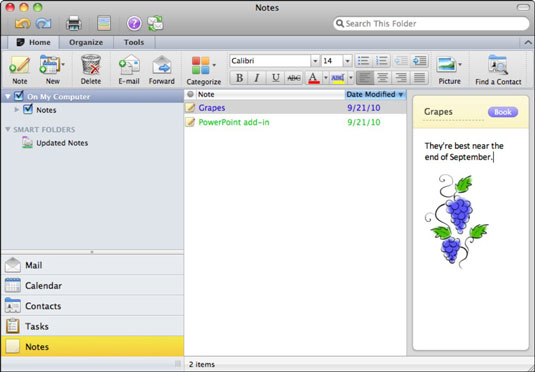
Ίσως θέλετε να εκτυπώσετε μια σημείωση ή όλες τις σημειώσεις σας. Για να εκτυπώσετε μια σημείωση ή όλες τις σημειώσεις σας, ενώ προβάλλετε τις Σημειώσεις επιλέξτε Αρχείο→ Εκτύπωση, κάντε κλικ στο κουμπί Εκτύπωση στη γραμμή εργαλείων Τυπική ή πατήστε Command-P για να εμφανιστεί το παράθυρο διαλόγου Εκτύπωση. Επιλέξτε εάν θα εκτυπώσετε την επιλεγμένη σημείωση ή όλες τις σημειώσεις από το αναδυόμενο μενού Εκτύπωση και, στη συνέχεια, επιλέξτε ή αποεπιλέξτε τις Επιλογές Σημείωσης και τις Επιλογές Σελίδας όπως θέλετε.
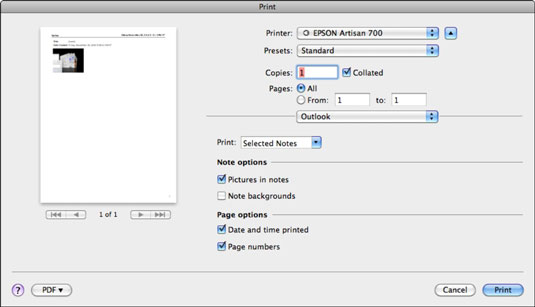
Ανακαλύψτε πώς μπορείτε να ρυθμίσετε το Word 2007 για αυτόματο συλλαβισμό και βελτιώστε την παρουσίαση του κειμένου σας.
Ανακαλύψτε πώς να αφαιρέσετε λέξεις από το προσαρμοσμένο λεξικό του Word 2013. Ακολουθήστε αυτά τα βήματα για να διαχειριστείτε το λεξικό σας και να βελτιώσετε τη γραφή σας.
Ανακαλύψτε πώς να ορίσετε καρτέλες και εσοχές στο PowerPoint 2007 για καλύτερη οργάνωση και εμφάνιση του κειμένου.
Στο PowerPoint 2013, μπορείτε να προσθέσετε υπερ-συνδέσεις για να συνδέσετε διαφάνειες και έγγραφα. Αυτή η οδηγία θα σας δείξει πώς να το κάνετε εύκολα.
Μερικές φορές χρειάζεστε το Outlook 2013 για να σας υπενθυμίσει σημαντικές ημερομηνίες ή επακόλουθες δραστηριότητες. Μπορείτε να χρησιμοποιήσετε σημαίες, για παράδειγμα, για να σας υπενθυμίσουν να καλέσετε κάποιον την επόμενη εβδομάδα. Ο καλύτερος τρόπος για να βοηθήσετε τον εαυτό σας να θυμάται είναι να επισημάνετε το όνομα αυτού του ατόμου στη λίστα Επαφών. Θα εμφανιστεί μια υπενθύμιση στο ημερολόγιό σας. Οι επαφές δεν είναι […]
Κάθε πτυχή της εμφάνισης ενός πίνακα μπορεί να μορφοποιηθεί στο Word στο Office 2011 για Mac. Μπορείτε να εφαρμόσετε στυλ που συγχωνεύουν κελιά μεταξύ τους για να σχηματίσουν μεγαλύτερα κελιά, να τα αφαιρέσετε, να αλλάξετε χρώματα περιγράμματος, να δημιουργήσετε σκίαση κελιών και πολλά άλλα. Εφαρμογή στυλ πίνακα από το Office 2011 για Mac Ribbon Η καρτέλα Tables της Κορδέλας […]
Όταν χρησιμοποιείτε το Word στο Office 2011 για Mac, μπορείτε να εφαρμόσετε στυλ πίνακα για να αλλάξετε την εμφάνιση των κελιών. Εάν δεν μπορείτε να βρείτε ένα υπάρχον που να καλύπτει τις ανάγκες σας, μπορείτε να δημιουργήσετε νέα στυλ πίνακα από το παράθυρο διαλόγου Στυλ. Ακολουθήστε τα εξής βήματα: Στο Word 2011 για Mac, επιλέξτε Μορφή→ Στυλ. Ανοίγει το παράθυρο διαλόγου Στυλ. Κάντε κλικ […]
Όταν χρησιμοποιείτε το Office 2011 για Mac, σύντομα θα διαπιστώσετε ότι το Word 2011 μπορεί να ανοίξει ιστοσελίδες που αποθηκεύσατε από το πρόγραμμα περιήγησής σας στο Web. Εάν μια ιστοσελίδα περιέχει έναν πίνακα HTML (HyperText Markup Language), μπορείτε να χρησιμοποιήσετε τις δυνατότητες του πίνακα του Word. Ίσως σας είναι πιο εύκολο να αντιγράψετε μόνο το τμήμα του πίνακα της ιστοσελίδας […]
Αν και δεν μπορείτε πραγματικά να δημιουργήσετε τα δικά σας θέματα από την αρχή, το Word 2007 προσφέρει πολλά ενσωματωμένα θέματα που μπορείτε να τροποποιήσετε για να ταιριάζουν στις ανάγκες σας. Ένα ευρύ φάσμα θεμάτων σάς δίνει τη δυνατότητα να συνδυάσετε και να ταιριάξετε διαφορετικές γραμματοσειρές, χρώματα και εφέ μορφοποίησης για να δημιουργήσετε τη δική σας προσαρμογή.
Μπορείτε να τροποποιήσετε ένα ενσωματωμένο ή προσαρμοσμένο θέμα στο Word 2007 για να ταιριάζει στις ανάγκες σας. Μπορείτε να συνδυάσετε και να ταιριάξετε διαφορετικές γραμματοσειρές, χρώματα και εφέ για να δημιουργήσετε την εμφάνιση που θέλετε.






